„Kazam Screencaster“ yra atvirojo kodo "Linux" programa, kuri leidžialengva kurti ir dalytis ekrano transliacijomis per „YouTube“ ir „VideoBin“. Tai nepriekaištingai registruoja ekrane rodomą veiklą ir papildomai suteikia galimybę fiksuoti sistemos garsą (jei įjungta), kad būtų užtikrinta tvirta ekrano transliavimo patirtis, kaip ir kiti tokio pobūdžio naudingi įrankiai, pavyzdžiui, „Windows“ skirta „Screencast-O-Matic“. Testavimo metu nepatyrėme jokių „Kazam“ atsilikimų ar funkcijų problemų, o vaizdo įrašymo ir įkėlimo funkcija buvo ypač sklandi.
„Kazam“ galite įdiegti „Ubuntu 11.10 Oneiric Ocelot“ įvesdami šiuos PPA į savo programinės įrangos šaltinius ir atnaujindami juos.
ppa:bigwhale/kazam-oneric
Baigę įdiekite „Kazam“ iš „Ubuntu“ programinės įrangos centro. Įdiegę paleiskite „Kazam“ iš „Unity Dash“ ir įgalinkite vaizdo (ir pasirinktinai garso) įrašymą. Spustelėkite Įrašai įrašyti ekraną.

Tai pradės atgalinę atskaitą prieš pradedant įrašymo procesą.
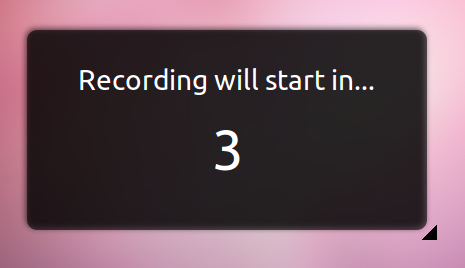
Programos indikatoriaus meniu galite bet kuriuo metu pristabdyti, baigti arba mesti įrašymo procesą.
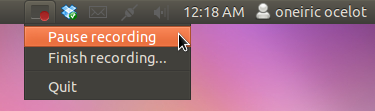
Baigę įrašymo procesą jums suteikiama galimybė išsaugoti įrašą arba redaguoti jį naudojant „Kazam Screencaster“.

Jei nuspręsite redaguoti „Kazam Screencaster“,įrašytą vaizdo įrašą galite įkelti į „VideoBin“ arba „YouTube“. Prieš įkeldami vaizdo įrašą, turėsite įvairių parinkčių, kaip įvesti ekrano pavadinimą, aprašą ir raktinius žodžius. Tokiu būdu galite greitai įkelti vaizdo įrašus, pvz., Vaizdo įrašų vadovus, neatlikdami jokių sudėtingų vaizdo įrašų įkėlimo procesų. Pvz., Kai pasirenkate „YouTube“ parinktį, atsidaro prisijungimo dialogo langas, kuriame galite įvesti „YouTube“ kredencialus (įvedę atitinkamą vaizdo įrašo pavadinimą, aprašą ir pan.), Ir automatiškai įkeliate vaizdo įrašą į „YouTube“ paskyrą.

Žemiau pateiktas bandomo vaizdo įrašo, kurį sukūrėme ir įkėlėme į „YouTube“, naudodami „Kazam Screencaster“, pavyzdys.
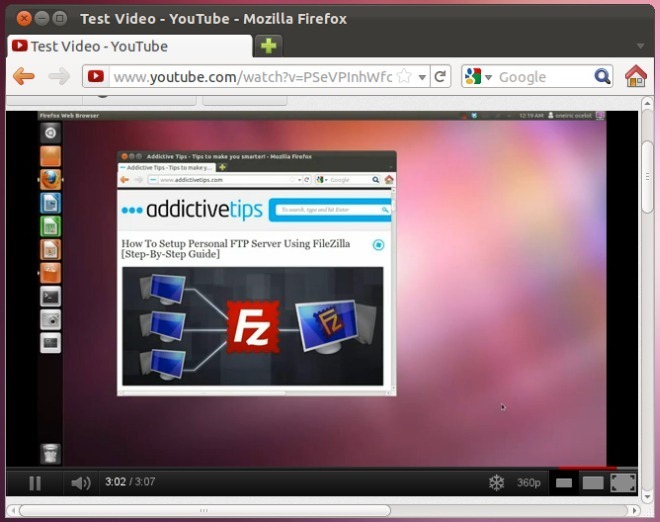
Galite pranešti apie „Kazam“ klaidas „Launchpad“.
„Kazam“ ekranų rengėjas „Launchpad“













Komentarai